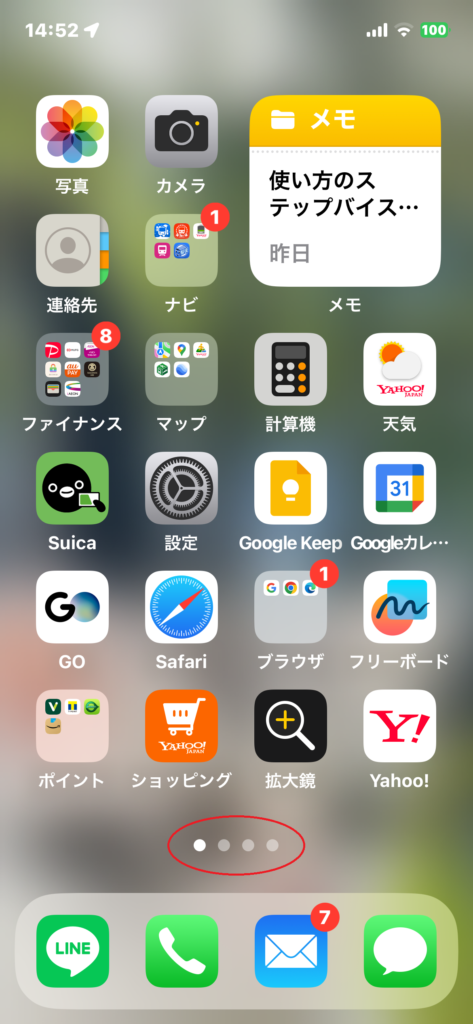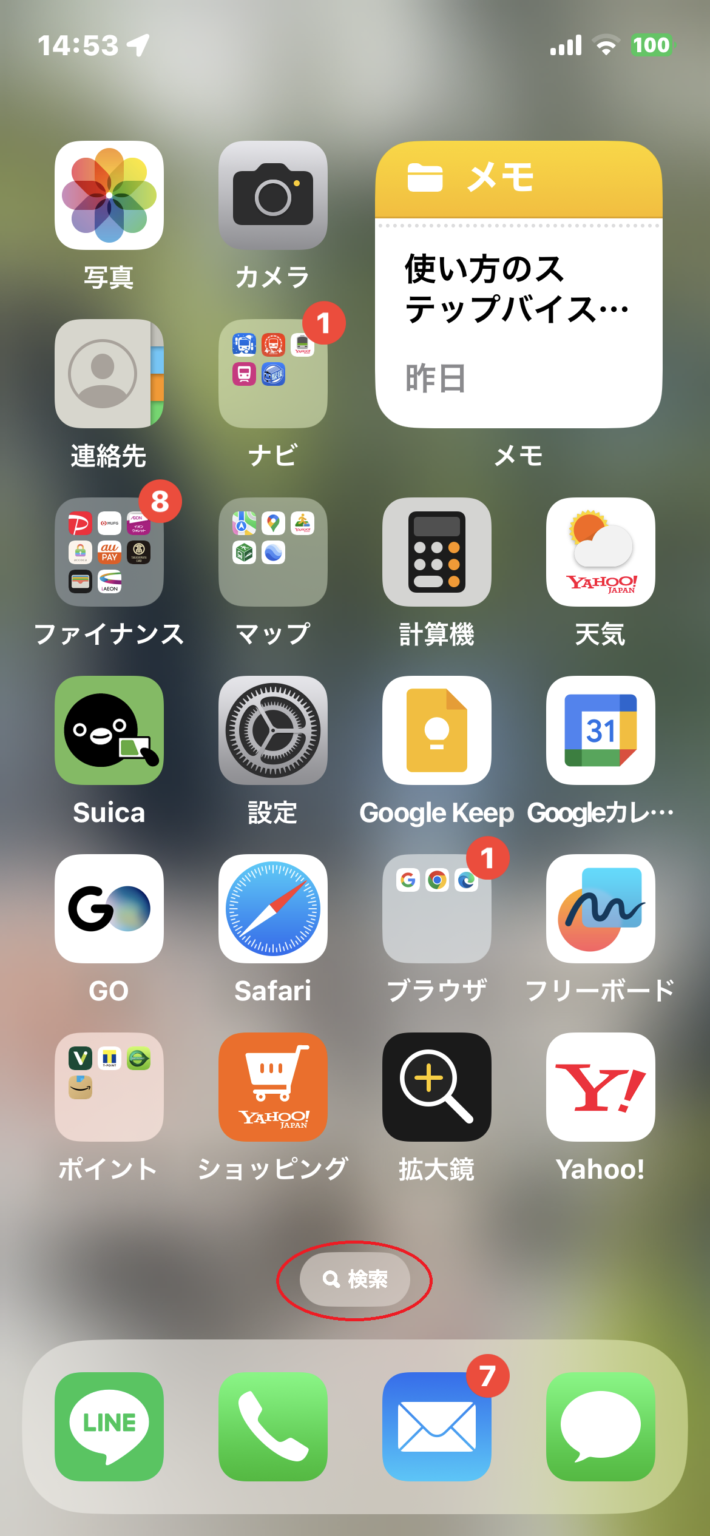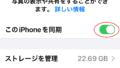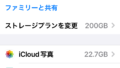iPhoneのホーム画面は、アプリのショートカットやウィジェットでカスタマイズできる便利なスペースです。しかし、iOSのアップデートにより、ホーム画面下部に常に表示される検索バーが追加されました。
この検索バーは便利な反面、スクリーンのスペースを取るため、シンプルな画面を好むユーザーにとっては邪魔に感じられることがあります。そこで、この記事ではiPhoneの検索バーを消す方法を紹介します。
iPhoneの検索バーを消す理由
検索バーが邪魔と感じるシチュエーション
検索バーが画面の大部分を占め、アプリのアイコンが少なく表示されること
ホーム画面をシンプルに保ちたいユーザーにとっては、不要な要素となり得ます。
特に、壁紙を楽しみたい場合、検索バーが視界を遮ることがあります。
検索バーの便利な機能
一方で、検索バーはアプリやウェブの検索、コントロールセンターへのアクセスなど、多くの機能を提供しています。これらの機能を頻繁に使用するユーザーにとっては、検索バーは非常に便利なツールです。検索バーを消すことのメリットとデメリットを考慮することが重要です。
検索バーを消す方法
iOS16でiPhoneのホーム画面下部に追加された検索バー(検索ボタン)は、設定アプリから非表示に設定できます。具体的には、設定アプリを開き、「ホーム画面」を選択し、検索セクションの「ホーム画面に表示」をオフにします。これにより、検索ボタンが消えて、ページ位置を示すドットのみが表示されるようになります。
Step 1:「設定」画面から「ホーム画面とアプリライブラリー」をタップ
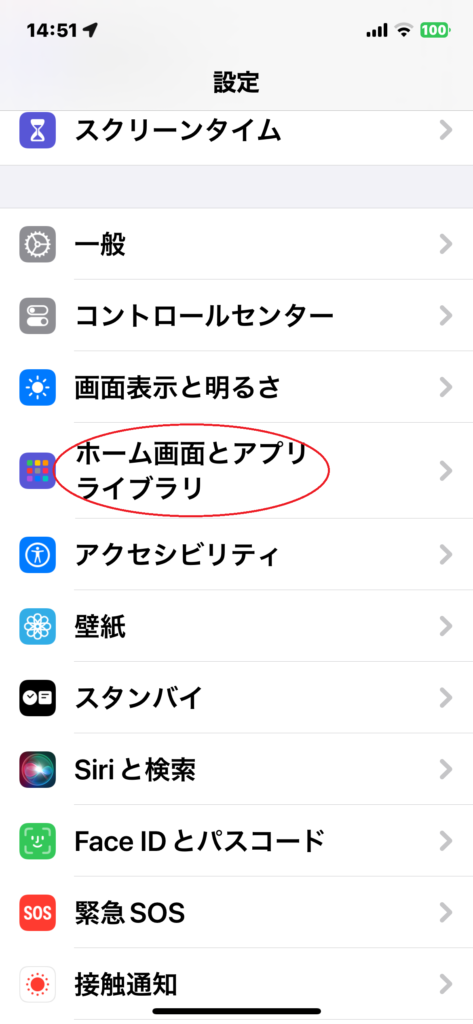
Step 2:「ホーム画面に表示」をオフにする
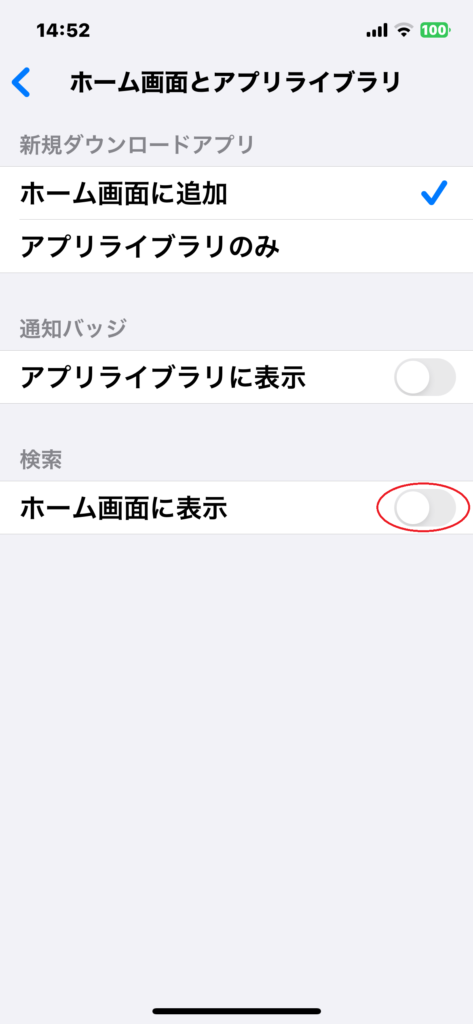
Step 3:検索ボタンが消えて、ページ位置を示すドットのみが表示されるようになりました。